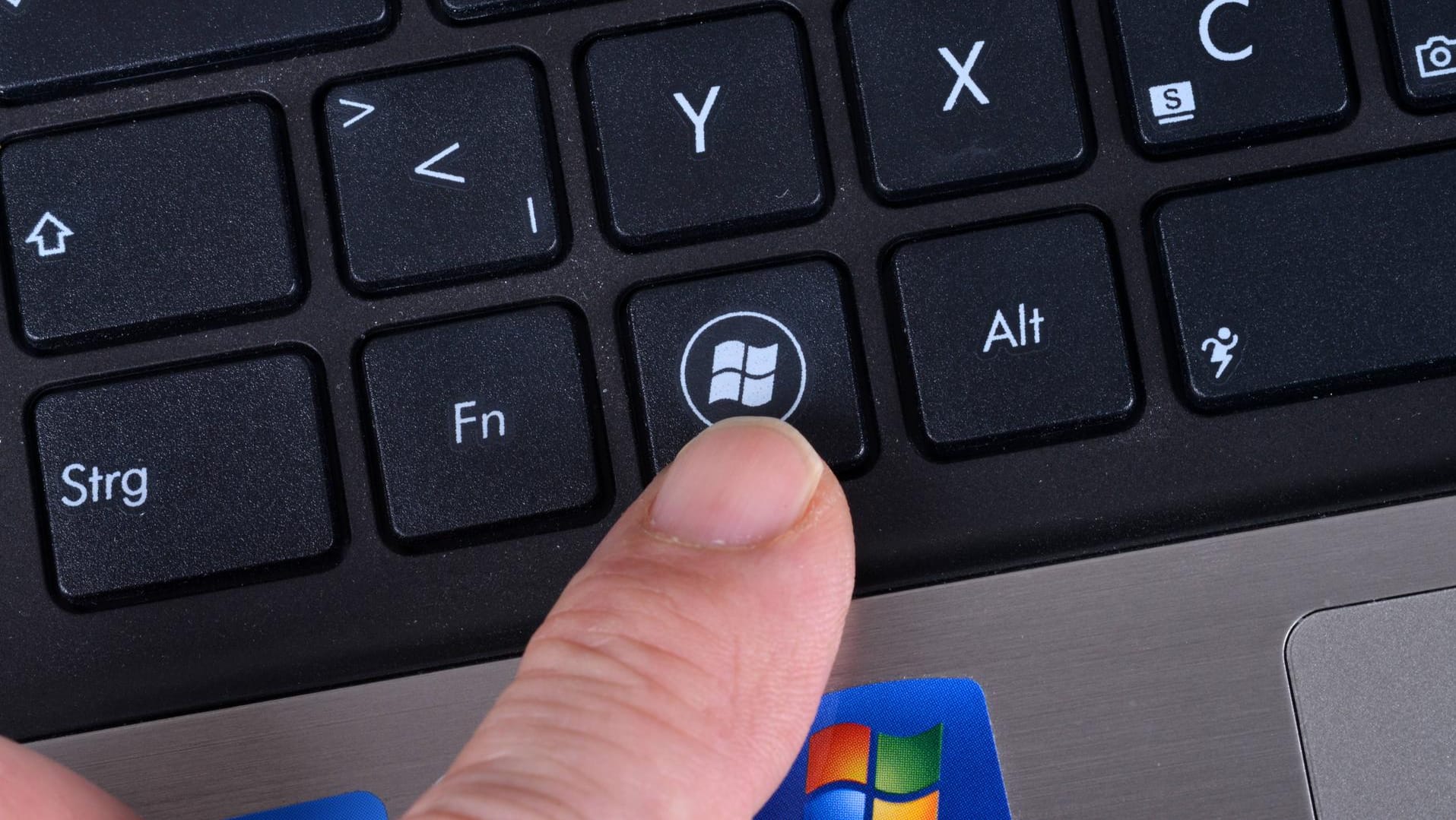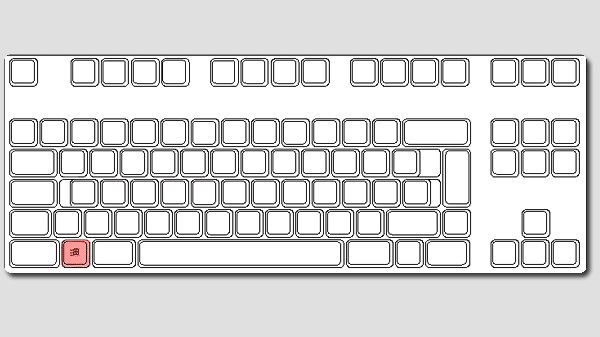Schnell erklärt IP-Adresse bei Windows 10 herausfinden – so klappt's


Bei vielen Computer- oder Internetproblemen kann es hilfreich sein, seine eigene IP-Adresse zu kennen. t-online zeigt Ihnen, wie Sie diese mühelos auf Ihrem Windows-Rechner aufspüren können.
Wenn mal wieder der Computer oder die Internetverbindung streiken, kann es unter Umständen hilfreich sein, die eigene IP-Adresse herauszufinden. Grundsätzlich wird zwischen einer öffentlichen und der lokalen IP-Adresse unterschieden. Die öffentliche ist diejenige, die Ihrem Router im Internet eindeutig zuzuordnen ist. Mit der lokalen IP-Adresse wird ein Gerät eines Netzwerks, wie zum Beispiel Ihr Computer, anhand einer Nummer eindeutig innerhalb des Netzwerks identifiziert.
Wenn Sie mehr über IP-Adressen erfahren wollen, klicken Sie hier.
Im Folgenden zeigen wir Ihnen Schritt für Schritt, wie Sie die lokale sowie die öffentliche IP-Adresse mit wenig Aufwand ausfindig machen können.
Lokale IP-Adresse bei Windows 10 herausfinden
- Zuerst müssen Sie die Eingabeaufforderung auf Ihrem Windows-Rechner öffnen, indem Sie die Tasten Windows und R gleichzeitig drücken und anschließend im "Ausführen"-Fenster "cmd" eingeben. Anschließend klicken Sie auf "Ok" oder betätigen die Enter-Taste.
- Im nächsten Schritt müssen Sie in die Kommandozeile den Befehl "ipconfig" eingeben und erneut mit Enter bestätigen.
- Ihre IP-Adresse wird nun unter dem Eintrag "IPv4" angezeigt.
Alternativ können Sie Ihre IP-Adresse auch über das Menü "Netzwerkverbindungen" herausfinden.
- Öffnen Sie dieses, indem Sie einen Rechtsklick auf dem Windows-Logo machen.
- Dort finden Sie die Option "Netzwerkverbindungen". Öffnen Sie diese.
- Wählen Sie anschließend "Hardware- und Verbindungseigenschaften" aus.
- Nun zeigt Ihnen Windows die IP-Adressen für jeden Netzwerkcontroller an. Ihre IP-Adresse finden Sie, indem Sie zur entsprechenden Lan- oder WLAN-Verbindung scrollen.
Erhalten Sie Antworten aus Tausenden t-online-Artikeln.
Antworten können Fehler enthalten und sind nicht redaktionell geprüft. Bitte keine personenbezogenen Daten eingeben. Mehr Informationen. Bei Nutzung akzeptieren Sie unsere Datenschutzhinweise sowie unsere t-online-Assistent Nutzungsbedingungen.
Öffentliche IP-Adresse herausfinden
Die öffentliche IP-Adresse lässt sich am einfachsten mit entsprechenden Suchdiensten im Internet herausfinden. Gut dafür eignet sich dafür zum Beispiel die Websites "meine-aktuelle-ip.de" oder "wieistmeineip.de"
Dabei ist es egal, welches Gerät oder Betriebssystem Sie nutzen. Klicken Sie einfach auf den Link, um sich die IP-Adresse anzeigen zu lassen.
- Eigene Recherche
- Heise.de: "IP-Adresse herausfinden - so klappt´s"